هل تبحث عن برنامج ترميز ProRes لنظام التشغيل Windows؟ إذا كان الأمر كذلك ، فستتعلم هنا كل شيء عن عائلة ProRes ، مثل جميع متغيراتها ومزاياها وعيوبها ، وكيفية الحصول على صيغة ProRes مناسبة للـ Windows يمكن أن يستخدمه Windows ، والأهم من ذلك ، لماذا تحتاج إلى ملف ProRes في المقام الأول . بعد قراءة هذا ، سيكون لديك إجابات لجميع الأسئلة المذكورة أعلاه ، إلى جانب عملية تحويل برنامج ترميز ProRes لنظام التشغيل Windows الذي يمكن استخدامه لمهام ما بعد الإنتاج.
- الجزء 1. ما هو ProRes
- الجزء 2. كيفية تنزيل ProRes Codec لنظام التشغيل Windows
- الجزء 3. تحويل ProRes Codec لنظام التشغيل Windows بخطوات سهلة
- الجزء 4. جزء المكافأة: تحويل أي تنسيق إلى ProRes على Mac
الجزء 1. ما هو ProRes
تم تطوير ProRes وإصداره من قبل شركة Apple Inc. في عام 2007 ، وهو برنامج ترميز يقوم بضغط مقاطع الفيديو بشكل غير محكم باستخدام نهج I-frame. على عكس H.264 ، يقوم إطار I (الذي يرمز إلى "إطار فردي") بضغط كل إطار بشكل فردي. على الرغم من أنه يقلل الحجم الكلي للفيديو ، إلا أن الملف يظل كبيرًا جدًا مقارنة بالتنسيقات الأخرى مثل MP4 و M4V وما إلى ذلك.
"لماذا ProRes؟" بلغة الشخص العادي ، نظرًا لأن ProRes يضغط كل إطار على حدة ، فلا يتعين على المعالج ووحدة معالجة الرسومات بذل جهود إضافية لفك الضغط قبل إرسالها إلى وحدة العرض. هذه الطريقة مفيدة لتجنب التأخر أثناء عملية ما بعد الإنتاج حيث يتم تحرير لقطات RAW لإزالة المعلومات غير المرغوب فيها وإضافة التأثيرات وما إلى ذلك ، ويحتاج المحترفون إلى حركات يدوية منتظمة (تسمى تقنيًا "scrubbing") لشريط المخطط الزمني ( تسمى "Skimmer"). سواء كان برنامج ترميز ProRes لنظام التشغيل Windows أو غير ذلك ، فإن العائلة لديها عضوان مفيدان بطريقة أو بأخرى. تتم مناقشة بعض أكثرها شيوعًا بإيجاز أدناه بترتيبها التصاعدي في سياق معدل بياناتها:
ProRes 422 Proxy هو الشكل الأكثر ضغطًا لمقاطع فيديو ProRes ويستخدم عندما تحتاج إلى حجم أصغر مع معدل بيانات منخفض ولكنك لا تزال تريد الاحتفاظ بدقة الصورة العالية. مع ProRes 422 Proxy ، تحصل على دقة 1920 × 1080 بمعدل بيانات يصل إلى 45 ميجابت في الثانية مع حوالي 29.97 إطارًا في الثانية (إطارات في الثانية).
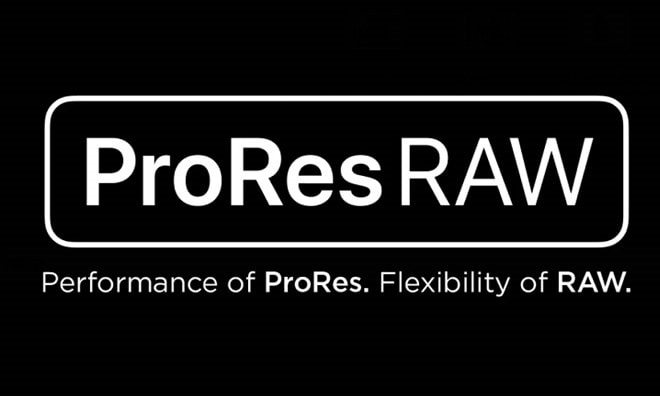
ProRes 422 LT يضغط ProRes 422 LT الإطارات بشكل غير محكم مقارنةً بـ ProRes 422 Proxy بمعدل بيانات يبلغ حوالي 102 ميجابت في الثانية بمعدل 29.97 إطارًا في الثانية حيث تظل الدقة 1920 × 1080.
ProRes 422 يستخدم المحترفون في استوديوهات ما بعد الإنتاج هذا على نطاق واسع لأنه يحافظ على توازن مناسب بين معدل البيانات ودقة الصورة وحجم ملف الفيديو. تحتوي ملفات ProRes 422 على حوالي 147 ميجابت في الثانية بدقة 1920 × 1080 بمعدل 29.97 إطارًا في الثانية.
ProRes 422 HQ يدعم هذا الإصدار من ProRes عمق البكسل 10 بت ، وبالتالي يوفر مساحة أكبر لتصنيف الألوان مع الحفاظ على الحجم الأمثل للملف. يحتفظ ProRes 422 HQ بجودة الصورة التي لا تفقد بصريًا وتوفر معدل بيانات 220 ميجابت في الثانية لدقة 1920 × 1080 بمعدل 29.97 إطارًا في الثانية.
ProRes 4444 ما يميز ProRes 4444 عن ProRes 422 هو أن السابق يدعم قناة ألفا تصل إلى 16 بت ، وجودة الصورة تكاد تكون بلا خسارة. على الرغم من أن الملفات ضخمة جدًا ، إلا أن ProRes 4444 يمكنها استيعاب المزيد من الألوان وتوفر معدل بيانات يبلغ حوالي 330 ميجابت في الثانية لدقة 1920 × 1080 بمعدل 29.97 إطارًا في الثانية.
ProRes 4444 XQ الإصدار الأعلى والأكثر تقدمًا من ProRes بجودة صورة غير ضائعة للغاية ، ProRes 4444 XQ ، يوفر معدل بيانات يبلغ 500 ميجابت في الثانية بدقة 1920 × 1080 بمعدل 29.97 إطارًا في الثانية.
ملاحظة: الأرقام المقدمة لمتغيرات ProRes هي لأغراض المقارنة. من الناحية العملية ، يدعم كل عضو في عائلة ProRes جميع أنواع الدقة ، مثل SD و HD و 2K و 4 K و 5 K ، في وقت كتابة هذا التقرير.
الجزء 2. كيفية تنزيل ProRes Codec لنظام التشغيل Windows
كونه منتجًا مملوكًا لشركة Apple ، لسوء الحظ ، في وقت كتابة هذا التقرير ، لا توجد طريقة يمكنك من خلالها تنزيل برنامج ترميز ProRes لنظام التشغيل Windows حيث لم يتم تطوير مثل هذا الشيء ، على الأقل حتى الآن. ومع ذلك ، نظرًا لأن ملفات ProRes تقدم مزايا رائعة مقارنة ببرامج الترميز الأخرى ، خاصة في بيئات ما بعد الإنتاج ، يمكن أن تساعدك العديد من الأدوات في إعادة ترميز لقطاتك بطريقة يمكن أن تعمل افتراضيًا كملفات تم ضغطها باستخدام برنامج ترميز ProRes لنظام التشغيل Windows.
علاوة على ذلك ، انضمت Adobe مؤخرًا إلى Apple ، وبعض منتجاتها مثل Adobe Premiere Pro و Adobe After Effects و Adobe Media Encoder تدعم الآن برنامج ترميز Apple ProRes. أيضًا ، بدعم من Apple ProRes ، يمكن لبرنامج Codec Premiere Pro تحويل مقاطع الفيديو (MP4 على سبيل المثال) إلى ProRes مباشرة على جهاز الكمبيوتر الشخصي الذي يعمل بنظام Windows.
الجزء 3. تحويل ProRes Codec لنظام التشغيل Windows بخطوات سهلة
على الرغم من العديد من الأدوات المتاحة للقيام بالمهمة ، بما في ذلك بعض عمالقة ما بعد الإنتاج مثل Adobe Premiere Pro ، فإن أحد البرامج التي تبرز من بينها جميعًا نظرًا لسهولة الوصول إليها ، وخفة وزنها ، وعرضها السريع للغاية هو UniConverter من Wondershare لا يمكن لـ Wondershare UniConverter (المعروف سابقاً بـ Wondershare Video Converter Ultimate) التعرف على برنامج ترميز ProRes وتحويله لنظام التشغيل Windows ، ولكن إصدار Mac الخاص به قادر أيضًا على تحويل أي فيديو إلى Apple ProRes. يمكن بعد ذلك استيراد مقاطع الفيديو هذه إلى برامج مثل Final Cut Pro X و Adobe Premiere Pro وما إلى ذلك للتحرير والتعديل على المستوى الاحترافي.
 Wondershare UniConverter - أفضل محول فيديو إلى ProRes
Wondershare UniConverter - أفضل محول فيديو إلى ProRes

- تحويل مقاطع الفيديو إلى برنامج ترميز ProRes وغيره من أكثر من 1000 تنسيق فيديو مثل MP4 و MOV و AVI وما إلى ذلك.
- تحويل ملفات الفيديو باستخدام الإعدادات المسبقة المحسّنة لـ Final Cut Pro و iMovie و iPhone و iPad والمزيد من الأجهزة.
- سرعة تحويل أسرع 30 مرة من المحولات الشائعة الأخرى.
- تحرير ملفات الفيديو من خلال التقسيم والقص والتقطيع والدمج وإضافة ترجمات ، وما إلى ذلك.
- نسخ مقاطع الفيديو على قرص DVD باستخدام قوالب قائمة DVD مجانية مخصصة.
- تنزيل أو تسجيل مقاطع الفيديو من أكثر من 10000 موقع لمشاركة الفيديو.
- تعمل تقنية APEXTRANS الرائدة في الصناعة على تحويل مقاطع الفيديو دون فقدان الجودة أو ضغط الفيديو.
- تجمع حزمة الأدوات متعدد الاستخدامات بين محرر البيانات الوصفية للفيديو وصانع GIF وضاغط الفيديو ومسجل الشاشة.
- أنظمة التشغيل المدعومة: Windows 10/8/7/XP/Vista, macOS 11 Big Sur, 10.15 (Catalina), 10.14, 10.13, 10.12, 10.11, 10.10, 10.9, 10.8, 10.7, 10.6.
يمكنك اتباع الخطوات الواردة أدناه لمعرفة كيفية تحويل برنامج ترميز ProRes لنظام التشغيل Windows باستخدام Wondershare UniConverter:
الخطوة 1 انقر فوق أيقونة Add Files واستيراد وسائط ProRes.
قم بتشغيل Wondershare UniConverter على جهاز الكمبيوتر الذي يعمل بنظام Windows أو Mac (يتم استخدام إصدار Windows من UniConverter هنا للتوضيح) ، انقر فوق رمز Documentمن علامة التبويب Video Converter ، واستخدم المربع Open لاستيراد ملف ProRes الذي تريد تحويله باستخدام برنامج ترميز ProRes الظاهري للنوافذ.
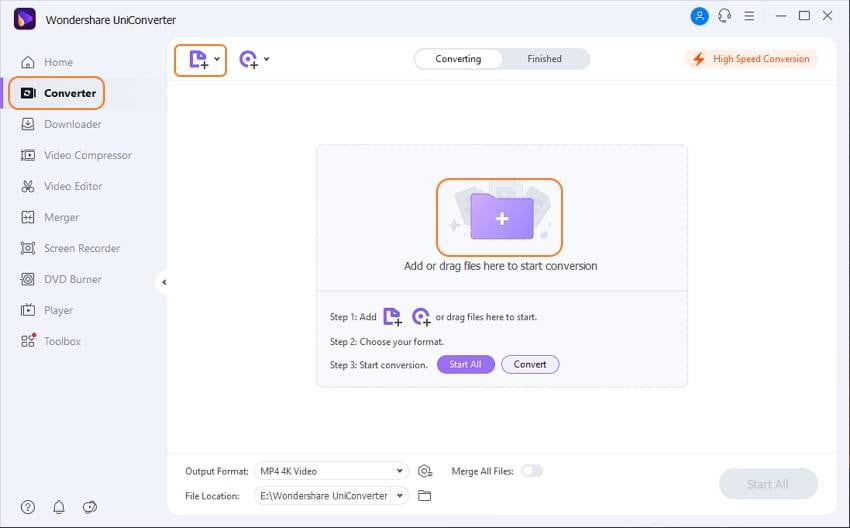
الخطوة 2 اختر تنسيقًا متوافقًا مع Windows.
افتح قائمة Setting من الهدف ، وانتقل إلى علامة التبويب Video من أعلى القائمة ، وحدد التنسيق المفضل لديك من الجزء الأيمن ( MP4 لهذا المثال) ، واختر الدقة من اليمين ( Same as source هنا).
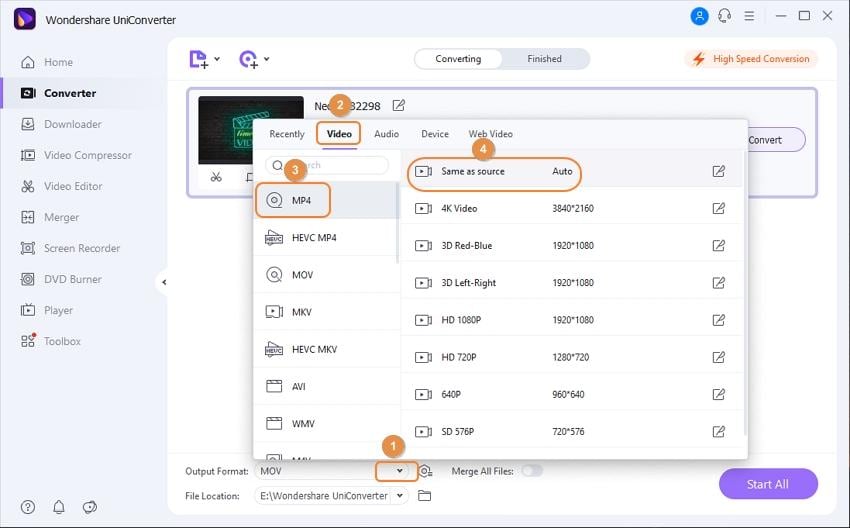

نصائح
إذا كنت بحاجة إلى تحرير مقاطع الفيديو ، فما عليك سوى الانتقال إلى تحرير مقاطع الفيديو بسهولة باستخدام Trim / Cut / Merge / Crop بسهولة لمعرفة المزيد.
الخطوة 3 انقر فوق Convert.
حدد مجلد وجهة للملف المحول في خيار File Location في الأسفل ، وانقر فوق Convert لتحويل الفيديو باستخدام برنامج ترميز ProRes الظاهري لنظام التشغيل Windows.
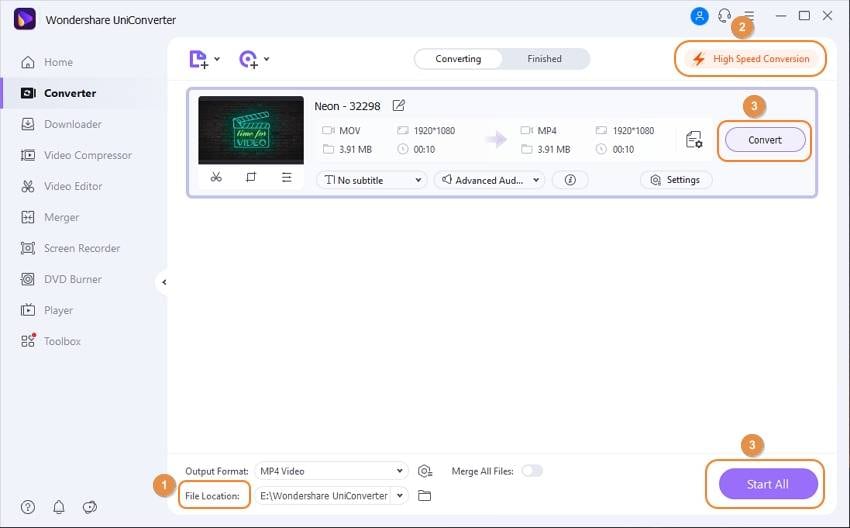
Part 4. Bonus Part: Convert Any Format to ProRes on Mac
حيث يمكن تحويل ملف ProRes إلى تنسيق متوافق مع Windows على كل من أجهزة كمبيوتر Mac و Windows ، فإن عكس العملية ، أي تحويل ملف فيديو إلى ProRes يمكن إجراؤه فقط على متغير Mac من Wondershare UniConverter.
توضح الخطوات أدناه كيفية تحويل اللقطات إلى ProRes على نظام Mac:
الخطوة 1: انقر فوق Add Files ثم Import a Video.
قم بتشغيل Wondershare UniConverter على جهاز Mac الخاص بك ، وتأكد من أعلى أنك في لوحة Video Converter ، وانقر فوق رمز Add Files. استخدم المربع التالي الذي يظهر لتحديد موقع ملف الفيديو الذي تريد تحويله إلى ProRes وتحديده ، وانقر فوق Load لاستيراد اللقطات إلى Wondershare UniConverter.
الخطوة 2: اذهب إلى Editing وحدد ProRes.
انقر وافتح قائمة Setting ، وانتقل إلى علامة التبويب Editingمن الأعلى. اختر إصدار ProRes المفضل لديك من الجزء الأيمن ( ProRes هنا) ، وحدد دقة من اليمين ( Same as source كما في هذا المثال).
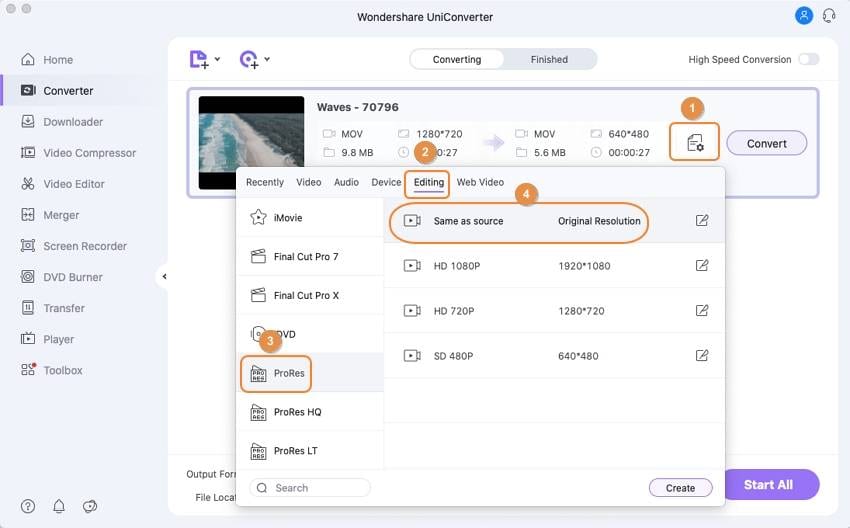
الخطوة 3: حدد وجهة وقم بالتحويل إلى ProRes.
اختر مجلد وجهة في حقل File Location في الأسفل ، وانقر فوق Convert لتحويل الفيديو إلى ترميز ProRes على جهاز Mac الخاص بك.
الخاتمة
من السهل تحرير ملفات ProRes لأنها تضع عبئًا أقل على وحدة معالجة الرسومات (GPU). لقد أعادك Wondershare UniConverter إلى هذا حيث يمكنه القيام بكلتا المهمتين ، أي تحويل اللقطات إلى تنسيق ProRes ، وبعد الانتهاء من التحرير في أي من أدوات ما بعد الإنتاج ، إعادة تحويل برنامج ترميز ProRes لنظام التشغيل Windows بحيث يمكن للملفات يتم توزيعها للبث ولأغراض تجارية أو شخصية أخرى.
